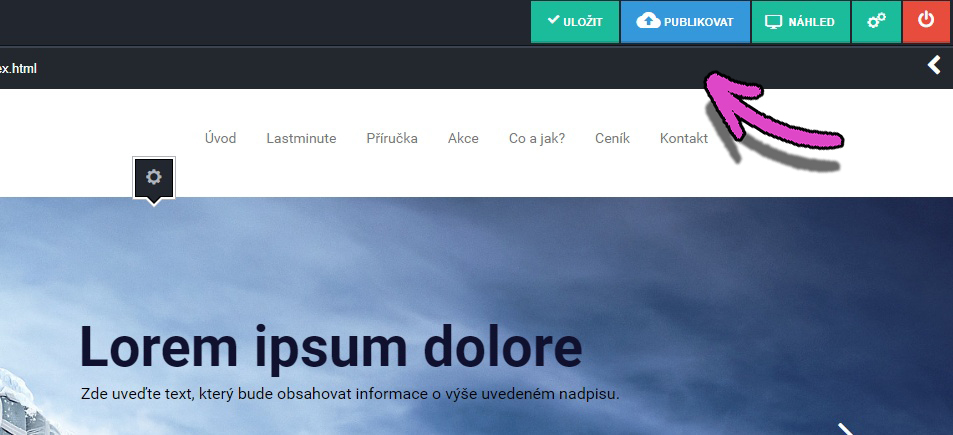Pokročme dále v administraci a nyní se seznámíme s dalšími možnostmi. Podíváme se na tři tlačítka, která se vám jistě budou při tvorbě vašeho webu hodit. Jedná se o tlačítka Uložit, Publikovat a Náhled.
Video návod
Textový návod
Tato tři tlačítka – Uložit, Publikovat a Náhled – najdeme v pravém horním rohu administrace.
Nyní si musíme vysvětlit, co tato tři tlačítka dělají.
Tlačítko Uložit
Pokud v administraci uděláte nějakou změnu, tak si ji budete možná chtít uložit. Pokud si jakoukoli změnu uložíte, tak se nepromítne na veřejné části webu (kterou vidí návštěvník). Proč? Protože změna ještě nebyla publikována. Talčítko uložit slouží pouze k uložení změn uvnitř administrace.
Tlačítko Publikovat
Tlačítko Publikovat má dvě funkce. První souvisí se situací, kdy na něj kliknete poprvé. Dojde tak k publikování vaší webové stránky – vytvoří se URL adresa, kterou můžete vidět na následujícím obrázku. Pokud na tuto URL adresu kdokoli klikne nebo mu ji pošlete a zadá ji do vyhledávače, tak se dostane jako návštěvník na váš web. Je to tedy běžná URL adresa (v placené verzi můžete poté přejít na zcela vlastní URL adresu – např. ve tvaru www.mujweb.cz).
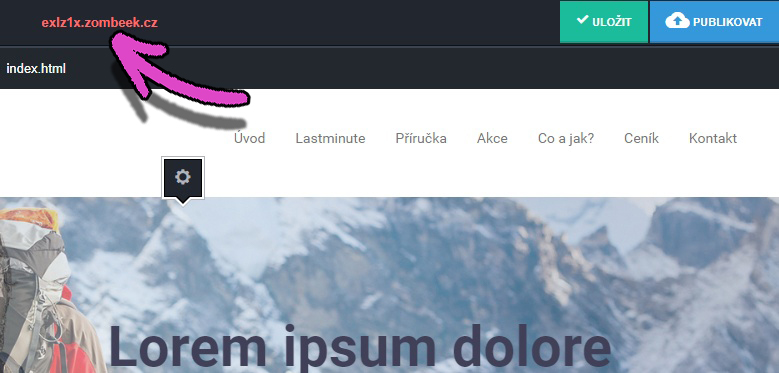
Pokud na URL adresu kliknete, tak se dostanete na veřejnou část webu – kterou uvidí běžní návštěvníci.
Druhou funkcí tlačítka publikovat je, že pokud uděláte nějaké změny v administraci, tak jsme se již zmiňovali, že je můžete pomocí tlačítka Uložit běžně uložit. Tyto změny nejsou ale viditelné, dokud tyto změny (resp. celou stránku) znovu nepublikujete. Opět stačí kliknout na tlačítko Publikovat a změny se projeví i na veřejném webu.
Tlačítko Náhled
Kdykoli si můžete kliknout na tlačítko Náhled a podívat se, jak momentálně web vypadá. To znamená, že např. provedete nějaké změny, které ještě nechcete ukládat nebo publikovat, ale chcete se podívat, jak na webu vypadají a jestli je to ono. Tak zvolíte tlačítko Náhled.
TIP: Zmiňovali jsme se, že při publikování se vygeneruje URL adresa. Například ve tvaru exlz1x.zombeek.cz. Vy si ale můžete část před hlavní doménou (tedy část exlz1x) změnit, pokud budete chtít využívat pouze verzi zdarma. Podívejte se, jak doménu upravit.